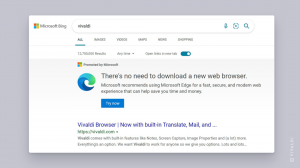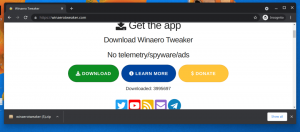PowerToys får massiva FancyZones-förbättringar med flera bildskärmar
En stor förbättring kommer till PowerToys. Dess FancyZones-verktyg, som är en fönsterhanterare som är utformad för att göra det enkelt att arrangera och knäppa fönster till effektiva layouter för ditt arbetsflöde, kommer att få imponerande förändringar för flera bildskärmar inställningar.
Annons

PowerToys är en uppsättning små praktiska verktyg som först introducerades i Windows 95. Förmodligen kommer de flesta användare att minnas TweakUI och QuickRes, som var riktigt användbara. Den senaste versionen av den klassiska PowerToys-sviten släpptes för Windows XP. 2019 meddelade Microsoft att de återupplivar PowerToys för Windows och gör dem till öppen källkod. Windows 10 PowerToys är uppenbarligen helt nya och annorlunda, skräddarsydda för det nya operativsystemet.
Dess FancyZones har förbättrat stöd för flera bildskärmar. Ändringen kommer med version 0.27.
Medan FancyZones har erbjudit stöd för flera bildskärmar ett tag nu, är det lite besvärligt att använda. Verktygsredigeraren måste för närvarande köras på den bildskärm som du vill skapa anpassade zoner för - och detta är inte det mest användarvänliga gränssnittet. Men med PowerToys 0.27 borde detta ändras.

Observera att stöd för flera månader fanns alltid men krävde att du startade redigeraren på den skärmen. Detta bygger direkt in det i redigeraren, massiv förbättring
— Clint Rutkas (@ClintRutkas) 30 november 2020
PowerToys 0.27 är fortfarande på väg till användarna, det är ett pågående arbete. Vi kommer att meddela dig så snart det blir tillgängligt. Under tiden kan du hitta den faktiska PowerToys-versionen från GitHub.
Ladda ner PowerToys
Du kan ladda ner appen från dess releasesida på GitHub:
Ladda ner PowerToys
PowerToys appar
Från och med nu innehåller Windows 10 PowerToys följande appar.
-
[ett pågående arbete] Skärmomkodare - Det nya verktyget låter användaren spela in en app av en skärmdel och spara inspelningen till en fil. Det kommer att innehålla ett alternativ för att skapa en GIF-animation från vad användaren fångade. Några andra funktioner inkluderar möjligheten att trimma inspelningen och ställa in video/GIF-kvalitet.

-
Verktyg för ljud av videokonferens - ett experimentellt verktyg som gör det möjligt att stänga av både ljud och video på din dator med en enda knapptryckning eller klick.


-
Färgväljare - en enkel och snabb systemomfattande färgväljare som låter dig få färgvärdet när som helst av det du ser på skärmen.

-
PowerRename - ett verktyg som är avsett att hjälpa dig att byta namn på ett stort antal filer med olika namnvillkor som att söka och ersätta en del av filnamnet, definiera reguljära uttryck, ändra skiftläge och Mer. PowerRename implementeras som ett skaltillägg för File Explorer (läs plugin). Det öppnar en dialogruta med en massa alternativ.

-
FancyZones - FancyZones är en fönsterhanterare som är designad för att göra det enkelt att ordna och fästa fönster till effektiva layouter för ditt arbetsflöde, och även för att snabbt återställa dessa layouter. FancyZones låter användaren definiera en uppsättning fönsterplatser för ett skrivbord som är dramål för fönster. När användaren drar ett fönster till en zon ändras fönstrets storlek och placeras om för att fylla den zonen.

-
Genvägsguide för Windows-tangent - Genvägsguiden för Windows-tangent är ett överläggsverktyg för helskärm som tillhandahåller en dynamisk uppsättning Windows-genvägar som är tillämpliga för det givna skrivbordet och det aktuella fönstret. När Windows-tangenten hålls nedtryckt i en sekund (den här gången kan ställas in i inställningarna), visas en överlagring på skrivbordet som visar alla tillgängliga Windows-genvägar och vilken åtgärd dessa genvägar kommer att vidta med tanke på skrivbordets nuvarande tillstånd och aktiva fönster. Om Windows-tangenten fortsätter att hållas nedtryckt efter att en genväg har utfärdats, kommer överlägget att förbli uppe och visa det nya tillståndet för det aktiva fönstret.

-
Image Resizer, en Windows Shell Extension för att snabbt ändra storlek på bilder.

-
Utforskaren - en uppsättning tillägg för File Explorer. Innehåller för närvarande två tillägg i förhandsgranskningsfönstret för att visa innehållet i *.MD- och *.SVG-filer.

-
Window Walker är en app som låter dig söka och växla mellan fönster som du har öppna, allt från bekvämligheten av ditt tangentbord.

-
PowerToys kör, ger ett nytt Kör-kommando med extra alternativ som snabbsökning efter appar, filer och dokument. Den stöder tillägg för att få funktioner som en miniräknare, ordböcker och onlinesökmotorer.

-
Tangentbordshanterare är ett verktyg som gör det möjligt att mappa om vilken tangent som helst till en annan funktion. Det kan konfigureras i PowerToys huvuddialog.
 Det låter dig mappa om en enstaka tangent eller en tangentsekvens (genväg).
Det låter dig mappa om en enstaka tangent eller en tangentsekvens (genväg).